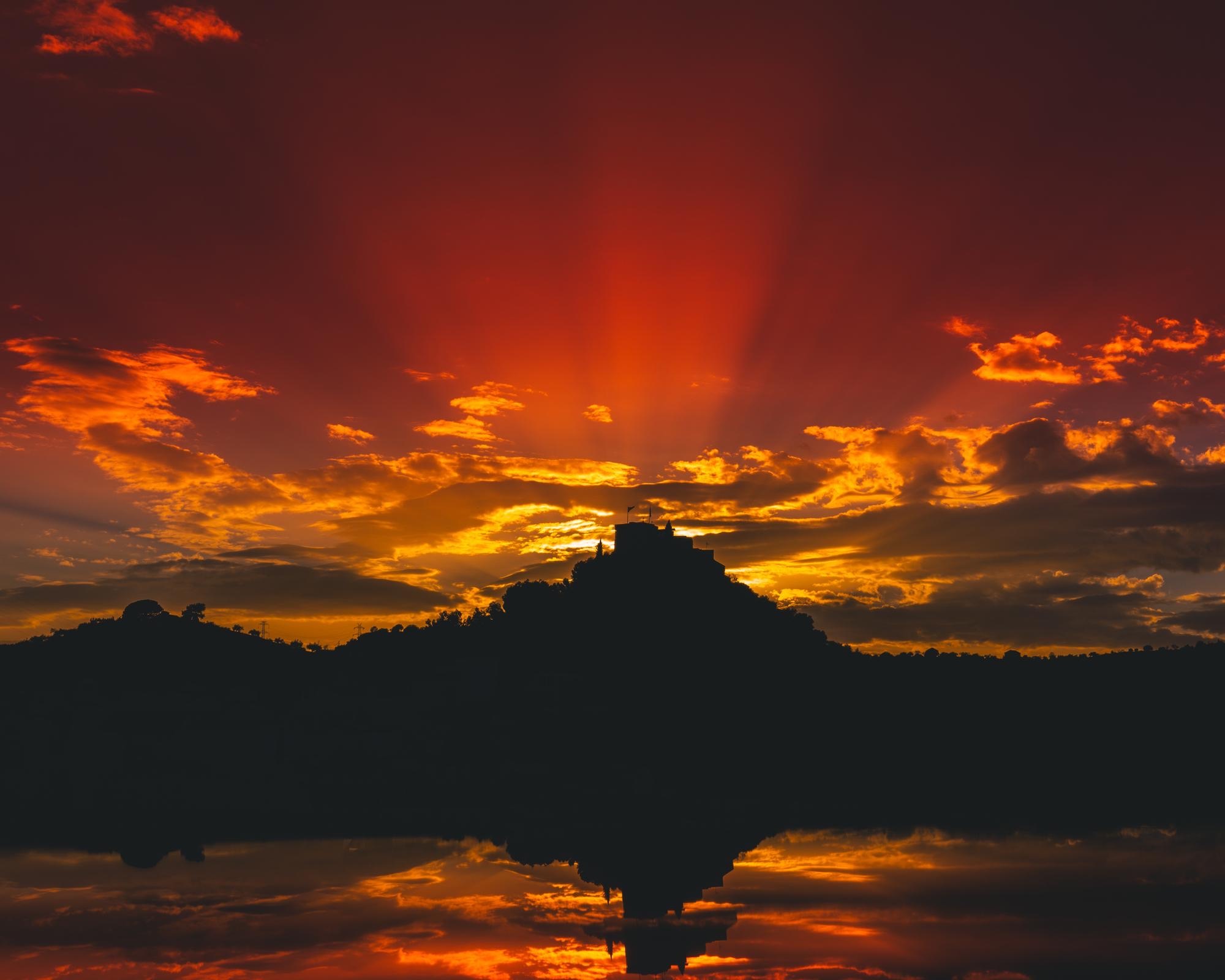Dijital dünyada kimlik ve erişim yönetimi, her geçen gün daha kritik hale geliyor. Büyük ölçekli organizasyonlar ve çok kiracılı (multi-tenant) sistemler, kullanıcı yönetimi konusunda esneklik, güvenlik ve ölçeklenebilirlik gerektiriyor. İşte tam da bu noktada, güncel Keycloak sürümü ile gelen organizasyon özelliği devreye giriyor!
Peki, bu yeni özellik hangi ihtiyacı karşılıyor?
- Daha önce çok kiracılı yapı kurmak için karmaşık konfigürasyonlar gerekiyordu. Organizasyon özelliği, bu süreci yerleşik bir mekanizma ile yönetmeyi sağlıyor.
- Kullanıcılar için daha akıllı bir oturum açma deneyimi sunuyor. Kullanıcıların ait oldukları organizasyon otomatik olarak belirlenerek hatalı giriş denemeleri azalıyor.
- Kullanıcı yönetimi daha kolay hale geliyor. Organizasyon üyelikleri sayesinde, büyük sistemlerde yetkilendirme ve erişim denetimi daha verimli hale getiriliyor.
Bu yazıda, bu özelliğin nasıl kullanılacağını ve dikkat edilmesi gereken noktaları adım adım inceleyeceğiz.
Organizasyon Özelliği Nasıl Çalışır?
Önceden çok kiracılı yapı oluşturmak için, birden fazla Realm oluşturulması gerekiyordu. Ancak bu yöntem:
Güncel Keycloak sürümleri ile birlikte artık Realm içinde organizasyonlar tanımlayabiliyoruz. Bu sayede:

Keycloak’ta Organizasyon Özelliğini Kullanmak
Bu yeni özelliği kullanmak için öncelikle Keycloak’u başlatırken organization özelliğini aktif hale getirmeliyiz. Kurulum şeklinize göre bunu aşağıdaki iki farklı şekilde yapabilirsiniz.
Komut satırından başlatma (Linux/Mac):
cd keycloak-26.0.0/bin
./kc.sh start-dev --features organization --http-port=8086
Docker üzerinden başlatma:
docker run --name keycloak -d \
-e KEYCLOAK_ADMIN=yonetici -e KEYCLOAK_ADMIN_PASSWORD=encteknoloji \
-p 8086:8080 quay.io/keycloak/keycloak \
start-dev --features=organization
Güncel Keycloak sürümünü kurmanız ardından aşağıdaki adımları takip ederek organizasyon özelliğini kullanabilirsiniz.
Öncelikle olarak Keycloak kurulumunuzda organizasyon özelliğini kullanacağınız bir realm oluşturmalısınız.
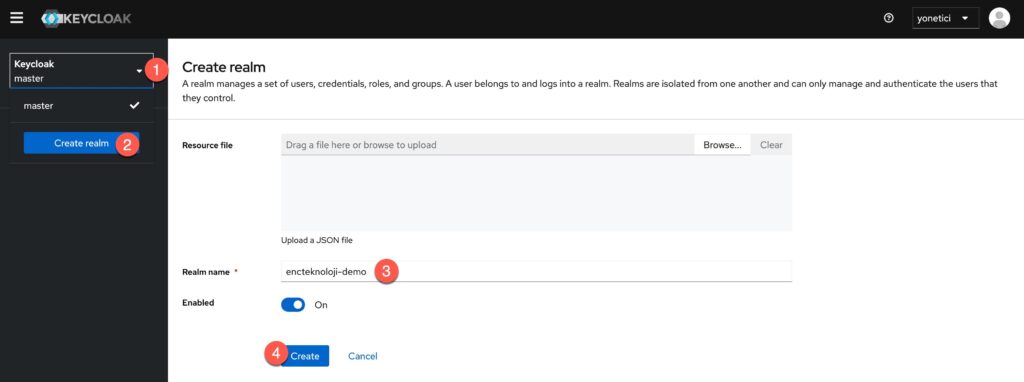
Oluşturduğunuz realm’e geçiş yaparak Realm Settings ekranına gidilir. Açılan ekranda General segmesinde yer alan Organizations seçeneği aktif duruma getirilerek Save butonuna basılır ve yapılandırma saklanır.
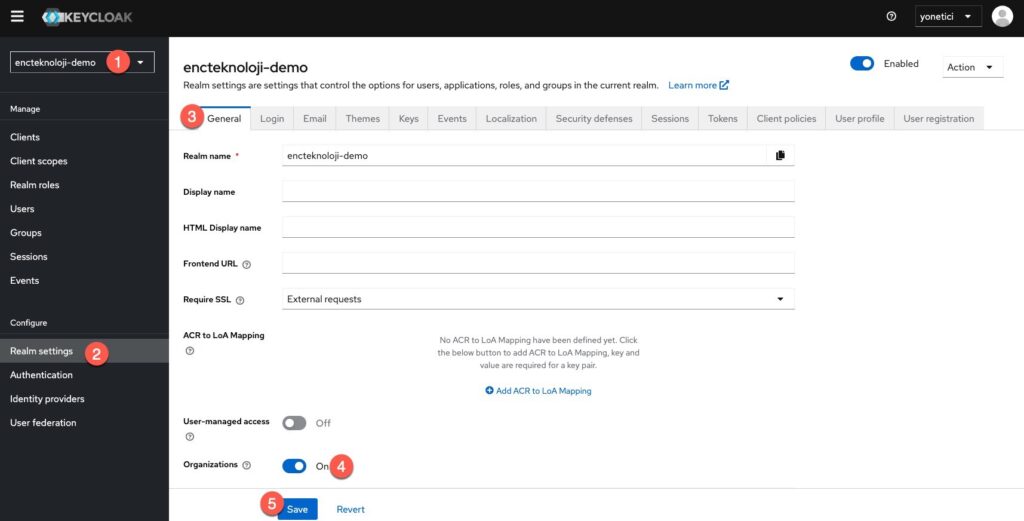
Organizations seçeneğinin aktif duruma getirilmesi ardından sol taraftaki menüye Organizations girdisi eklendiğini fark edeceksiniz. Buna tıklayarak Organizations sayfasına seçiş yapın. Açılan sayfada Create organization butonuna tıklayarak yeni bir organizasyon tanımı yapabileceğiniz sayfaya geçiş yapın.
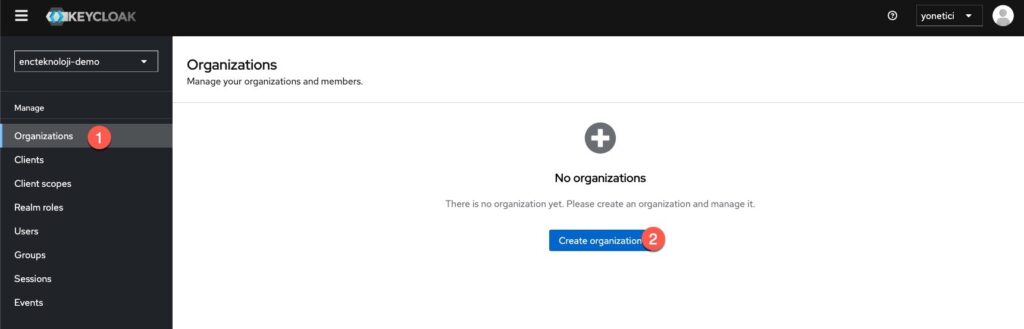
Açılan Create Organization sayfasında organizasyona ilişkin bilgileri girmeniz ardından Save butonuna basarak organizasyon kaydını oluşturun.
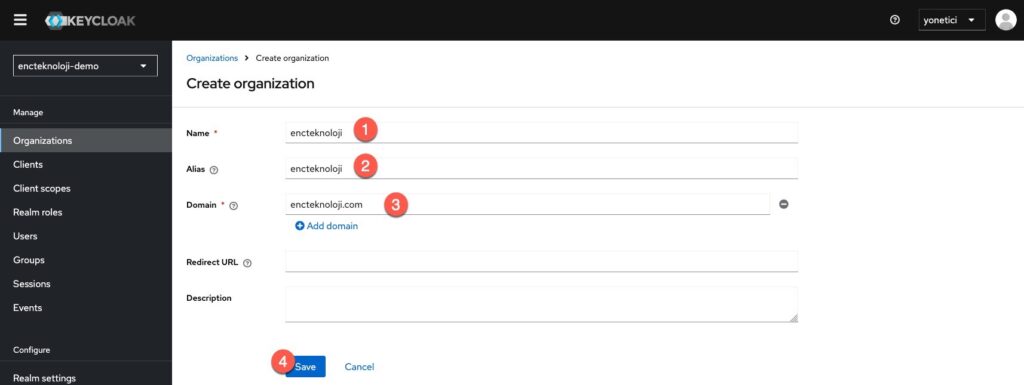
Yeni organizasyonumuzu oluşturduğumuza göre artık bir kullanıcı oluşturarak organizasyonumuza atayabiliriz. Bunun için sol taraftaki menüden Users ekranına gitmelisiniz. Açılan ekranda Create new user butonuna tıklayın.
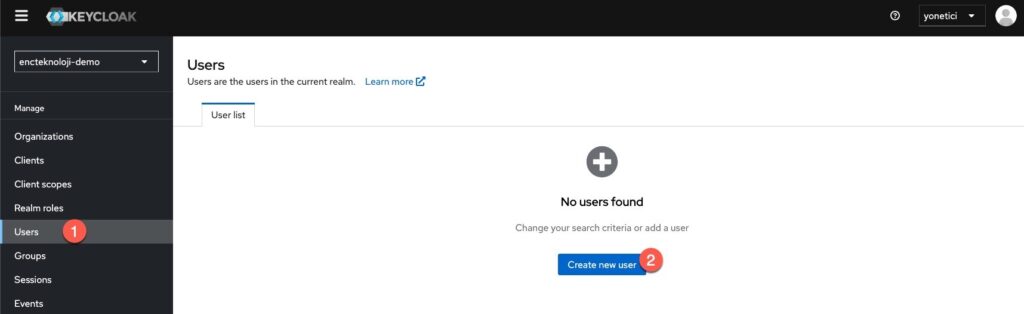
Açılan Create user ekranında kullanıcı bilgileri doldurulduktan sonra Create butonuna basın.

Kullanıcının oluşturulması ardından kullanıcı sayfası açılacaktır. Açılan kullanıcı sayfasında Organizations segmesinin de olduğunu göreceksiniz. Bu segmeye geçerek Join organization butonuna tıklayın.
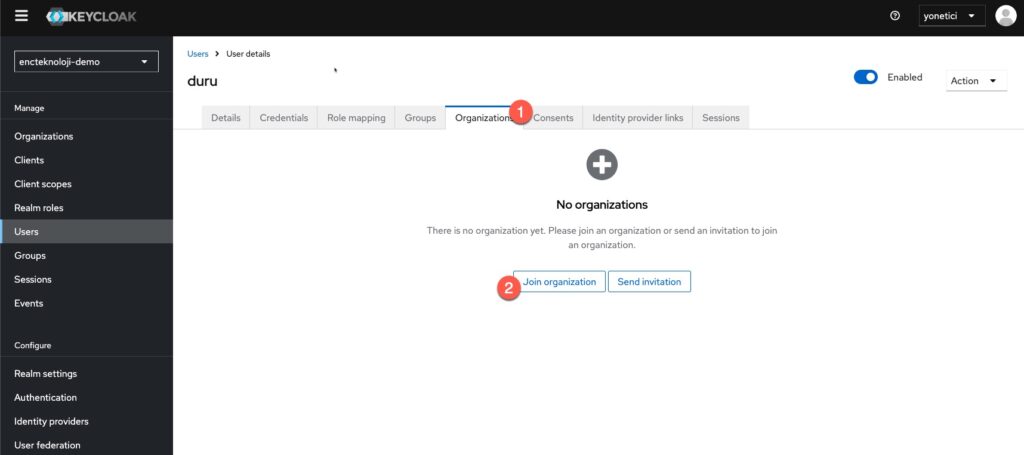
Açılan Join organization dialogunda kullanıcı organizasyonu seçilerek Join butonuna tıklanır.
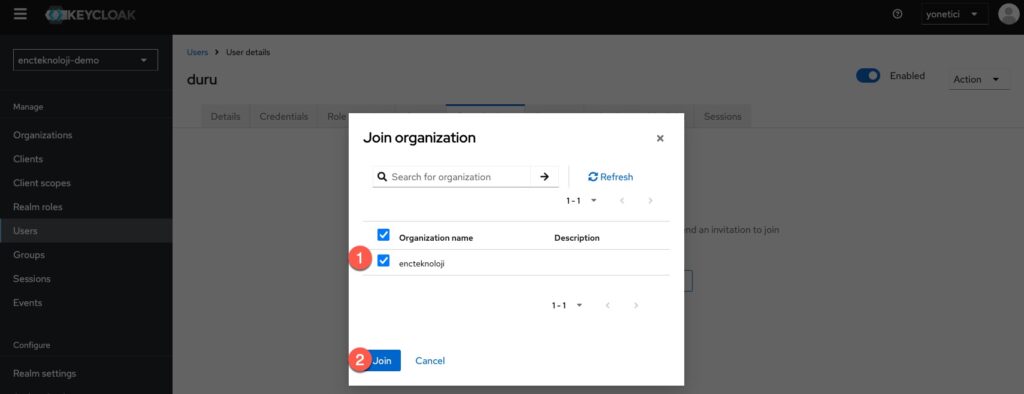

Keycloak Organizasyon Özelliğini Deneyimlemek
Yukarıdaki adımlarla kullanılabilir duruma gelen organizasyon özelliğini deneyimlemek için oluşturduğunuz realm’in giriş sayfasını açın. Gelen sayfafa alışkın olduğunuz Keycloak giriş sayfasından farklı olarak sadece kullanıcı adını soracaktır. Organizasyon özelliği açık bir realm’de keycloak öncelikli olarak kullanıcı adını öğrenerek nasıl hareket edeceğine karar vermektedir.
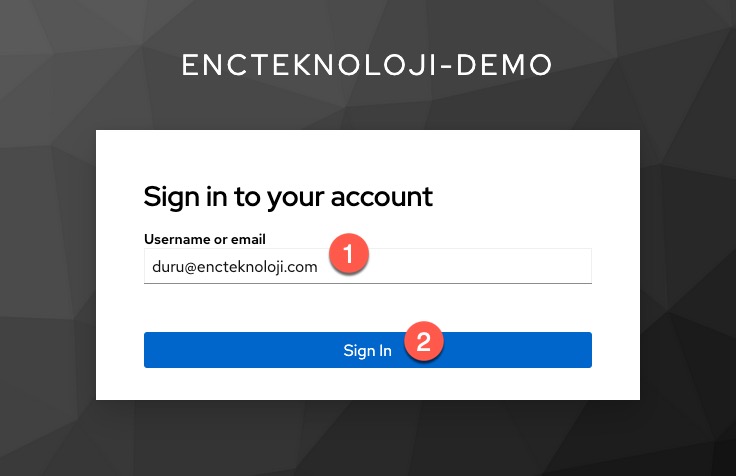
Kullanıcı adının girilerek Sign In butonuna basılması ardından Keycloak size şifre soracak ve giriş işlemi doğru şifrenin verilmesi ardından yapılabilecektir.
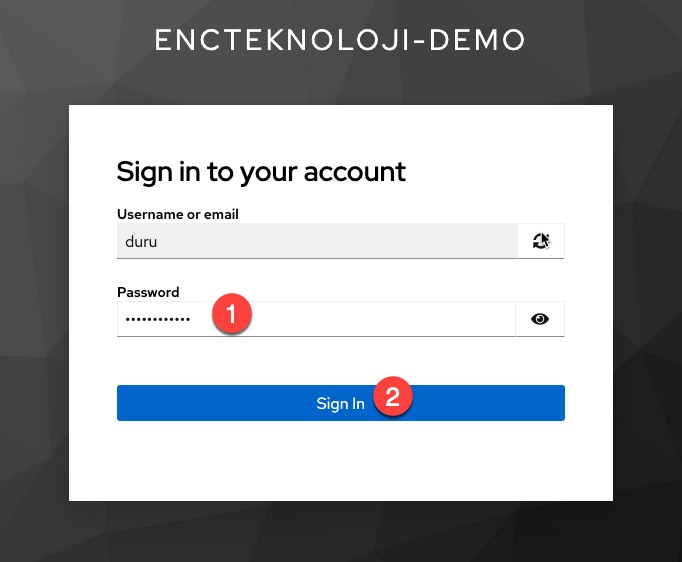
Kullanıcı adının girilerek Sign In butonuna basılması ardından Keycloak size şifre soracak ve giriş işlemi doğru şifrenin verilmesi ardından yapılabilecektir.
Diğer yandan giriş ekranında henüz kaydı bulunmayan bir kullanıcı ile giriş yapılmak istendiğinde ise kullanıcı için organizasyon tespit edilerek kullanıcının bu organizasyonda bir kaydının bulunmadığına dair hata mesajı dönülecektir.
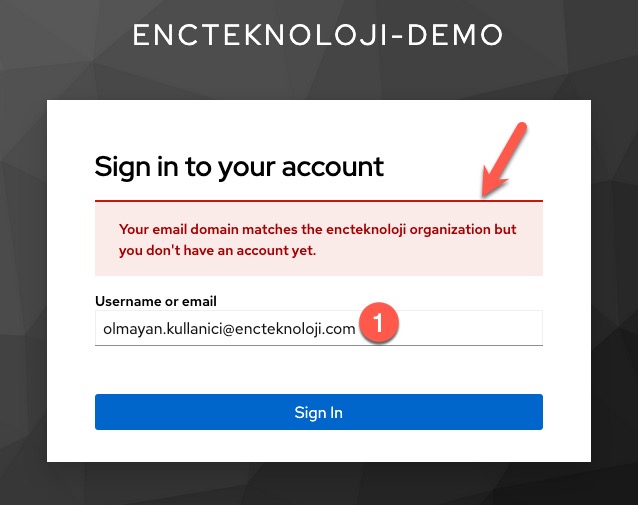
Başarılı giriş yapan kullanıcılar Organizations menüsü altında dahil oldukları organizasyonların listesini bulabilirler.
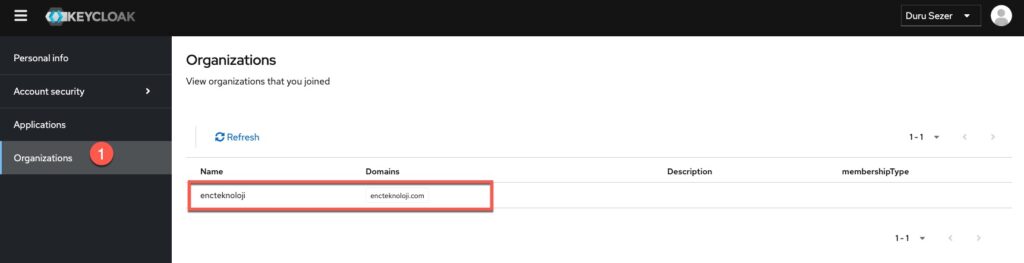
Organizasyon Özelliği Neden Öne Çıkıyor?
Organizasyon özelliğiyle birlikte çok kiracılı (multi-tenant) sistemlerdeki kullanıcı giriş deneyimi yönetimi önemli ölçüde gelişecektir. Bu iyileştirmelerden bazıları aşağıda sıralanmıştır.
Kimlik Öncelikli Giriş Akışı
Otomatik Kuruluş Üyeliği
Esnek Onboarding Süreci
Keycloak kurulum, göç ve danışmanlığı
Deneyimli ekibimizle Keycloak kurulum, göç ve danışmanlık hizmetlerimizle sizlerin yanındayız.
Keycloak temelli çözümlerde kurumsal destek almak mı istiyorsunuz? Avantajlı tekliflerimizle yanınızdayız.